Afficher un tableau de bord
- Sauvegarder un graphique en PDT, PPT, Excel ou CSV
- Ajouter et voir les commentaires
- Maximiser ou minimiser un graphe
- Interagir sur les éléments du tableau de bord
- Paramétrer les URL du tableau de bord
- Affichage sur "Mobile"
Ce guide présente le Dashboard qui est le module qui vous permet de visualiser le tableau de bord que vous avez construit dans l'Éditeur de tableaux de bord. Vous pouvez y naviguer dans vos données, ajouter des commentaires, exporter vos graphiques, etc
Pour accéder au Dashboard, cliquez sur le bouton DashBoard de la page d'accueil de DigDash Enterprise et entrez vos identifiants
Votre tableau de bord s'affiche. Pour afficher le tableau de bord d'un rôle cliquez sur l'onglet portant le nom de ce rôle. Par exemple, l'utilisateur AB ayant dans son entreprise des données Ventes et Telecom affiche la page de tableau de bord Comparaison en sélectionnant l'onglet correspondant.
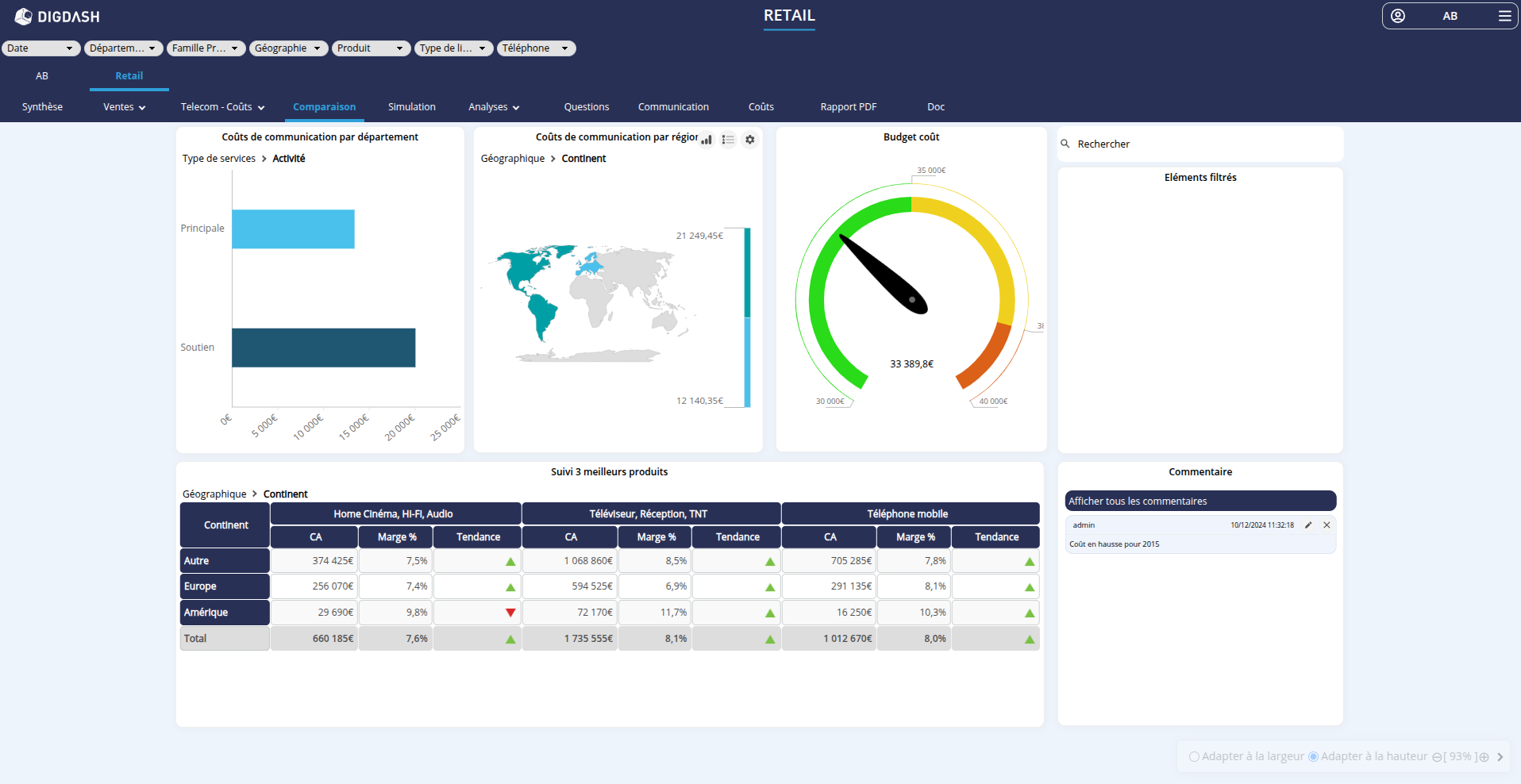
Depuis le tableau de bord, vous pouvez exécuter un certain nombres d'actions décrites dans les paragraphes suivants.
Sauvegarder un graphique en PDT, PPT, Excel ou CSV
Pour sauvegarder un élément du tableau de bord aux formats PDF, PPT ou Excel (vous devez avoir l'autorisation Sauvegarder en PDF, Sauvegarder en PPT, Sauvegarder en Excel ou Sauvegarder en CSV et avoir activé les options depuis l'éditeur) : cliquez sur l'icône Editer ![]() en haut à droite de l'élément souhaité puis sélectionnez Sauvegarder en PDF , Sauvegarder en PPT , Sauvegarder en Excel, Sauvegarder en Excel sans les styles ou Sauvegarder en CSV.
en haut à droite de l'élément souhaité puis sélectionnez Sauvegarder en PDF , Sauvegarder en PPT , Sauvegarder en Excel, Sauvegarder en Excel sans les styles ou Sauvegarder en CSV.
💡 L'option Sauvergarder en Excel conserve l'ensemble des styles.
L'option Sauvegarder en Excel (sans les styles) conserve une partie de styles. Elle permet une génération plus rapide tout en conservant une mise en forme. Consultez la page Options d'export pour plus de détails.
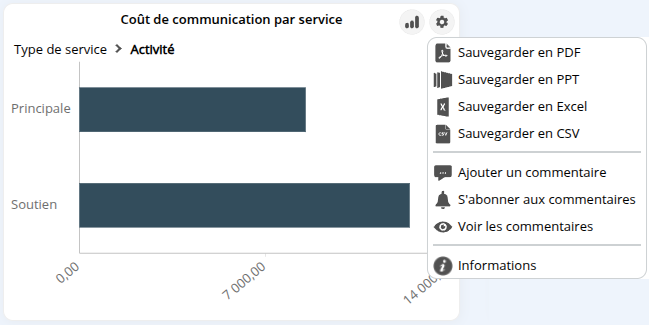
Ajouter et voir les commentaires
Consultez la page dédiée Ajouter et voir les commentaires.
Maximiser ou minimiser un graphe
Cliquez sur l'icône Maximiser![]() ou Minimiser
ou Minimiser ![]() en haut à droite de l'élément.
en haut à droite de l'élément.
Interagir sur les éléments du tableau de bord
Consultez la page dédiée Interagir sur les éléments du tableau de bord
Paramétrer les URL du tableau de bord
- le nom de l'utilisateur et son mot de passe,
- le nom de la page à afficher,
- une liste de filtres,
- les valeurs des variables,
- l'affichage ou non de la bannière et de la barre de filtres,...
Consultez la documentation Intégrer un tableau de bord dans une page web pour les détails sur ces paramètres ainsi que sur l'intégration de DigDash dans les sites webs.
Affichage sur "Mobile"
Consultez la page dédiée Tableaux de bord mobile pour des informations détaillées sur l'affichage sur mobile (petit écran).